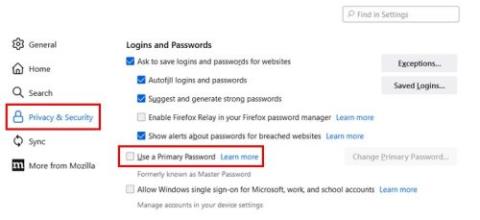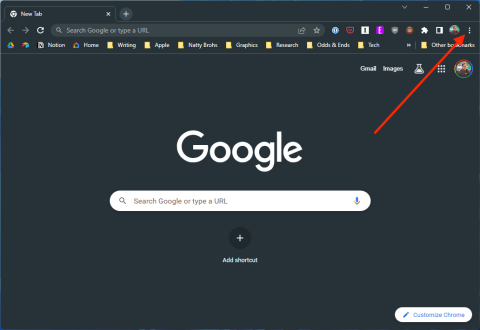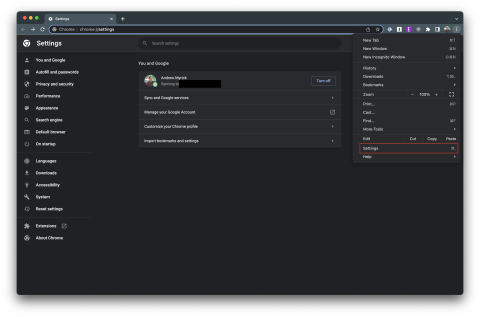Androidのダウンロード履歴を削除する方法

Androidのダウンロード履歴を削除することで、ストレージスペースが増えます。以下の手順を実行してください。

Microsoft Edgeブラウザを最新の状態に保つことの多くの利点の1つは、一般的なエラーの修正に役立つことです。たとえば、ブラウザで問題が発生し、全画面で開かない場合があります。エラーが何であれ、ブラウザを更新しても問題はありません。確認方法は次のとおりです。
Edgeブラウザーが最新であるかどうかを確認するには、上部にある3つのドットをクリックし、[ヘルプとフィードバック]オプションにカーソルを置く必要があります。

サイドウィンドウが表示されたら、[ MicrosoftEdgeについて]をクリックします。Edgeは更新のチェックを開始し、利用可能な更新を表示します。[再起動]ボタンをクリックしてインストールするだけで、準備完了です。
AndroidデバイスでMicrosoftEdgeを使用している場合は、アプリを更新することで、Edgeを手動または自動で更新し続けることができます。利用可能なアップデートがあるときはいつでも、Edgeのアップデートは他のすべてのアプリにも表示されます。
iPadでは、最初にApp Storeにアクセスすることで、Edgeを最新の状態に保つことができます。プロフィール写真をタップして上にスワイプします。更新が必要なすべてのアプリのリストが表示されます。Edgeで保留中の更新がある場合は、リストに表示されます。

使用しているデバイスに関係なく、Edgeブラウザーを最新の状態に保つのは簡単です。バグ修正などをできるだけ早く入手して、最新の機能をお楽しみいただけます。
Androidのダウンロード履歴を削除することで、ストレージスペースが増えます。以下の手順を実行してください。
Chromeでコピーと貼り付けのオプションを使用できない場合は、拡張機能を無効にし、キャッシュをクリアしてブラウザを更新してください。
Chrome と Firefox の両方でリーダー モードを見つけて使用する方法をご覧ください。以下に簡単な手順を示します。
Operaブラウザを最新の状態に保つことで、最新の機能とバグ修正を入手してください。手順を以下に示します。
ブラウザでDropboxが開かない場合は、キャッシュをクリアし、拡張機能を無効にし、システムの時刻を確認してください。
本からお気に入りの引用を Facebook に入力するのは時間がかかり、間違いも多いです。Google レンズを使用して書籍からデバイスにテキストをコピーする方法を学びます。
リマインダーは常に Google Home の大きなハイライトでした。彼らは確かに私たちの生活を楽にしてくれます。重要な用事を見逃さないように、Google Home でリマインダーを作成する方法を簡単に説明します。
Microsoft Edge Drop を使用すると、以下の初心者向けの手順に従って、デバイス間でファイルやメッセージを簡単に共有できます。
Firefox のプライマリ パスワードを作成すると、保存されたパスワードに追加のセキュリティ層が追加されます。これを有効にして変更する方法は次のとおりです。
インターネットをナビゲートすることは、お気に入りの Web サイトや Web ページが見慣れたものとして機能し、無限の知識の海への旅のように感じることがよくあります。
Google Chrome のメモリ セーバーをオフにすると、機能に関連する問題が解決され、未使用のタブを再読み込みする必要がなくなります。
インコグニートまたはAndroidアプリを使用して、ソフトウェアを最新の状態に保つことでサポートされていないMicrosoftTeamsブラウザーバージョンを中心とした問題を修正します。
パソコンとAndroidデバイスでChromeタブを整理します。これがあなたがそれをする方法です。
Webページ上のテキストをすばやく見つけるために使用できるショートカットを確認してください。これは、他のプログラムをインストールせずにテキストを検索する方法です。
有害なソフトウェアの検索中にChromeクリーンアップツールが機能しなくなった場合は、キャッシュとCookieをクリアして、ブラウザを再インストールしてください。
EdgeでYouTubeビデオを再生しているときに画面が真っ暗になる場合は、キャッシュをクリアし、拡張機能を無効にして、ブラウザーを更新します。
大手脱毛サロンチェーン「ミュゼプラチナム」が、現在、破産という危機に瀕しています。2025年5月、複数の報道機関によって、同社を運営する株式会社MPHに対し、債権者である従業員らが破産手続きの申し立てを準備していることが報じられました。長年にわたり多くの女性に支持されてきたミュゼプラチナムに一体何が起こっているのでしょうか。
「トゥン・トゥン・トゥン・サフール(Tung Tung Tung Sahur)」は、2025年初頭にTikTokで爆発的に広まったバイラルミームで、イスラム教の聖なる断食月であるラマダンと密接に関連しています。
ピン留めが解除されたアプリやプログラムがタスクバーに再度表示される場合は、Layout XMLファイルを編集してカスタム行を削除できます。
WindowsおよびAndroidデバイス用の簡単な手順で、Firefoxの自動入力から保存された情報を削除します。
このチュートリアルでは、Apple iPod Shuffleのソフトリセットまたはハードリセットを実行する方法を示します。
Google Playには多くの素晴らしいアプリがあり、サブスクリプションを登録せずにはいられません。しかし、それが増えると、Google Playのサブスクリプションを管理する必要が出てきます。
ポケットや財布の中で支払い用のカードを探すのは本当に面倒です。近年、さまざまな企業が非接触型支払いソリューションを開発・発売しています。
Androidのダウンロード履歴を削除することで、ストレージスペースが増えます。以下の手順を実行してください。
このガイドでは、PC、Android、またはiOSデバイスを使用してFacebookから写真やビデオを削除する方法を説明します。
Galaxy Tab S9 Ultraを使っている間、時にはリセットが必要になる場合があります。ここでは、Galaxy Tab S9をリセットする方法を詳しく説明します。